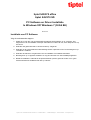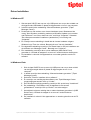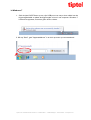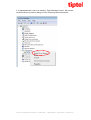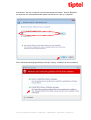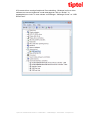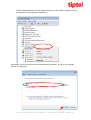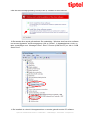Tiptel.com GmbH Business Solutions – Halskestraße 1 – 40880 Ratingen – Deutschland – www.tiptel.com
tiptel 545/570 office
tiptel 545/570 SD
PC Software en Driver Installatie
In Windows XP/ Windows 7 (32/64 Bit)
25.05.2011
Installatie van PC Software
Volg de onderstaande stappen:
1. Plaats de cd-rom die u bij de tiptel 545/570 geleverd heeft gekregen in uw computer. Het
beginscherm van de installatie verschijnt automatisch in beeld. Zo niet, start “Setup32.exe” op
de cd-rom
2. Selecteer het gewenste land en de taal en klik op “Volgende”
3. Selecteer in de productselectie onder Message Center “tiptel 545 of 570” en bevestig door op
“Installeren” te klikken
4. Selecteer de taal die u wilt gebruiken voor de installatie. De installatie zal starten
5. Bevestig door op “Volgende” te klikken en volg de instructies van het installatieprogramma
6. Nadat de installatie is voltooid zal de productselectie opnieuw getoond worden. Als u geen
andere software wilt installeren klik dan op “Sluiten”

Tiptel.com GmbH Business Solutions – Halskestraße 1 – 40880 Ratingen – Deutschland – www.tiptel.com
Driver Installation
In Windows XP
1. Sluit de tiptel 545/570 aan op een vrije USB-poort van uw pc door middel van
de bijgeleverde USB-kabel en plaats de bijgeleverde cd-rom in uw computer.
2. In beeld verschijnt de mededeling “Nieuwe hardware gevonden” (Tiptel
Message Center).
3. De wizard voor het zoeken naar nieuwe hardware opent. Beantwoord de
vraag: “Kan Windows verbinding maken met Windows Update om te zoeken
naar Software?” met “Nee, deze keer niet” en klik op “Volgende”. Selecteer
“De software automatisch installeren (aanbevolen)” en bevestig met
“Volgende”.
4. Er verschijnt een mededeling in beeld dat de nieuwe hardware volgens
Windows Logo Test niet voldoet. Bevestig dit met “Vervolg Installatie”.
5. De volgende mededeling verschijnt: “De wizard klaar is met het installeren van
de software voor Message Center”. Bevestig met “Voltooien”.
6. Een mededeling verschijnt dat er nieuw hardware (USB Serial Poort)
gevonden is. Herhaal de stappen 3 tot en met 5 zoals hierboven beschreven.
7. De installatie is voltooid. Het apparaat kan nu worden gebruikt met de PC
software.
In Windows Vista
1. Sluit de tiptel 545/570 aan op een vrije USB-poort van uw pc door middel
van de bijgevoegde kabel en plaats de bijgevoegde cd-rom in uw
computer.
2. In beeld verschijnt de mededeling: “Nieuwe hardware gevonden” (Tiptel
Message Center).
3. Selecteer "Zoek en installeer driver software".
4. Er verschijnt een melding dat de software voor Tiptel Message Center
toegevoegd gaat worden. Klik op “Verder”.
5. Een Windows-beveiligingsmelding verschijnt. Klik op de knop “Installeren”.
6. De mededeling: “De software voor dit apparaat is met succes
geïnstalleerd” verschijnt. Klik op “Sluiten” om te bevestigen.
7. Aansluitend volgt een melding dat er andere hardware gevonden is (USB
Serial Poort). Herhaal de stappen 4 tot en met 6 zoals hierboven
beschreven.
8. De installatie is voltooid. Het apparaat kan nu worden gebruikt met de PC
software.

Tiptel.com GmbH Business Solutions – Halskestraße 1 – 40880 Ratingen – Deutschland – www.tiptel.com
In Windows 7
1. Sluit de tiptel 545/570 aan op een vrije USB-poort van uw pc door middel van de
bijgevoegde kabel en plaats de bijgevoegde cd-rom in uw computer. Windows 7
herkent het apparaat, maar kan geen drivers vinden.
2. Klik op “Start”, geef “Apparaatbeheer” in en druk op enter op uw toetsenbord.

Tiptel.com GmbH Business Solutions – Halskestraße 1 – 40880 Ratingen – Deutschland – www.tiptel.com
3. In Apparaatbeheer vindt u de melding “Tiptel Message Center”. Klik met de
rechtermuisknop op deze melding en kies “Stuurprogramma bijwerken”.

Tiptel.com GmbH Business Solutions – Halskestraße 1 – 40880 Ratingen – Deutschland – www.tiptel.com
4.Selecteer: “Op mijn computer naar stuurprogramma’s zoeken”. Klik op “Bladeren”
en selecteer het corresponderende station met de cd-rom. Klik op “Volgende”.
5.Een Windows-beveiligingsmelding verschijnt. Klik op “Installeer de driver software”.

Tiptel.com GmbH Business Solutions – Halskestraße 1 – 40880 Ratingen – Deutschland – www.tiptel.com
6.De eerste driver wordt geïnstalleerd. De mededeling: “Windows heeft uw driver
software met succes bijgewerkt” wordt weergegeven. Klik op “Sluiten”. In
apparaatbeheer vindt u nu twee nieuwe vermeldingen: “Message Center” en “USB
Serial Poort”.

Tiptel.com GmbH Business Solutions – Halskestraße 1 – 40880 Ratingen – Deutschland – www.tiptel.com
7.Klik in Apparaatbeheer met de rechtermuisknop op de melding “USB Serial Poort”
en selecteer “Stuurprogramma bijwerken”.
8.Selecteer “Op mijn computer naar stuurprogramma’s zoeken” en klik in het volgende
venster op “Volgende”.

Tiptel.com GmbH Business Solutions – Halskestraße 1 – 40880 Ratingen – Deutschland – www.tiptel.com
9.Een Windows-beveiligingsmelding verschijnt. Klik op “Installeer de driver software”
10.De tweede driver wordt geïnstalleerd. De mededeling: “Windows heeft uw driver software
met succes bijgewerkt” wordt weergegeven. Klik op “Sluiten”. In Apparaatbeheer vindt u nu
twee vermeldingen met “Message Center”: Eén in “Poorten (COM en LPT) en ‘één in “USB
Serial Poort”.
11.De installatie is voltooid. Het apparaat kan nu worden gebruikt met de PC software.
-
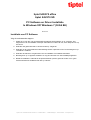 1
1
-
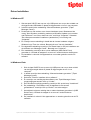 2
2
-
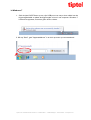 3
3
-
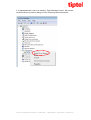 4
4
-
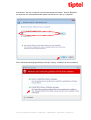 5
5
-
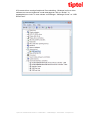 6
6
-
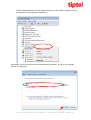 7
7
-
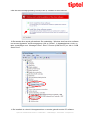 8
8
Tiptel 545 SD de handleiding
- Type
- de handleiding
- Deze handleiding is ook geschikt voor
Gerelateerde papieren
-
Tiptel 217 Wireless USB phone Installatie gids
-
Tiptel IP 282 Installatie gids
-
Tiptel 118 USB Phone Installatie gids
-
Tiptel 116 cyberphone Installatie gids
-
Tiptel CyberBox 100 Handleiding
-
Tiptel 9030 DECT Handleiding
-
Tiptel 117 USB Phone Installatie gids
-
Tiptel VoIP-CP 4/8 Installatie gids
-
Tiptel IP 280 de handleiding
-
Tiptel 124 de handleiding